利用 ELK系统分析Nginx日志并对数据进行可视化展示
一、写在前面
结合之前写的一篇文章:Centos7 之安装Logstash ELK stack 日志管理系统,上篇文章主要讲了监控软件的作用以及部署方法。而这篇文章介绍的是单独监控nginx 日志分析再进行可视化图形展示,并在用户前端使用nginx 来代理kibana的请求响应,访问权限方面暂时使用HTTP 基本认证加密用户登录。(关于elk权限控制,我所了解的还有一种方式-Shield),等以后有时间了去搞下。下面开始正文吧。。。
注意:环境默认和上一篇大致一样,默认安装好了E、L、K、3个软件即可。当然了,还有必需的java环境JDK
开始之前,请允许我插入一张图,来自线上我的测试图:(如果有需要的童鞋,可以私信我,我可以把登录帐号给你。。)
备注:由于阿里云主机已经删除,无法提供试看了哈。
nginx日志文件其中一行:
218.75.177.193 - - [03/Sep/2016:03:34:06 +0800] "POST /newRelease/everyoneLearnAjax HTTP/1.1" 200 370 "http://www.xxxxx.com/"
"Mozilla/5.0 (Windows NT 10.0; Win64; x64) AppleWebKit/537.36 (KHTML, like Gecko) Chrome/52.0.2743.116 Safari/537.36" "36.22.6.130"
nginx 服务器日志的log_format格式:
log_format main '$remote_addr - $remote_user [$time_local] "$request" ' '$status $body_bytes_sent "$http_referer" ' '"$http_user_agent" "$http_x_forwarded_for"';
二、配置logstash
1.修改配置文件,/etc/logstash/conf.d下。创建一个新的配置文件,内容如下:

[root@log-monitor ~]# cat /etc/logstash/conf.d/nginx_access.conf input { file { path => [ "/data/nginx-logs/access.log" ] start_position => "beginning" ignore_older => 0 } } filter { grok { match => { "message" => "%{NGINXACCESS}" } } geoip { source => "http_x_forwarded_for" target => "geoip" database => "/etc/logstash/GeoLiteCity.dat" add_field => [ "[geoip][coordinates]", "%{[geoip][longitude]}" ] add_field => [ "[geoip][coordinates]", "%{[geoip][latitude]}" ] } mutate { convert => [ "[geoip][coordinates]", "float" ] convert => [ "response","integer" ] convert => [ "bytes","integer" ] replace => { "type" => "nginx_access" } remove_field => "message" } date { match => [ "timestamp","dd/MMM/yyyy:HH:mm:ss Z"] } mutate { remove_field => "timestamp" } } output { elasticsearch { hosts => ["127.0.0.1:9200"] index => "logstash-nginx-access-%{+YYYY.MM.dd}" } stdout {codec => rubydebug} }
文件内容大致解释:
Logstash 分为 Input、Output、Filter、Codec 等多种plugins。
Input:数据的输入源也支持多种插件,如elk官网的beats、file、graphite、http、kafka、redis、exec等等等、、、
Output:数据的输出目的也支持多种插件,如本文的elasticsearch,当然这可能也是最常用的一种输出。以及exec、stdout终端、graphite、http、zabbix、nagios、redmine等等、、、
Filter:使用过滤器根据日志事件的特征,对数据事件进行处理过滤后,在输出。支持grok、date、geoip、mutate、ruby、json、kv、csv、checksum、dns、drop、xml等等、、
Codec:编码插件,改变事件数据的表示方式,它可以作为对输入或输出运行该过滤。和其它产品结合,如rubydebug、graphite、fluent、nmap等等。
具体以上插件的细节可以去官网,介绍的挺详细的。下面说下该篇中的配置文件的含义:
来源:飞走不可-原文http://www.cnblogs.com/hanyifeng/p/5857875.html
input段:
file:使用file 作为输入源
path: 日志的路径,支持/var/log*.log,及[ "/var/log/messages", "/var/log/*.log" ] 格式
start_position: 从文件的开始读取事件。另外还有end参数
ignore_older: 忽略早于24小时(默认值86400)的日志,设为0,即关闭该功能,以防止文件中的事件由于是早期的被logstash所忽略。
filter段:
grok:数据结构化转换工具
match:匹配条件格式,将nginx日志作为message变量,并应用grok条件NGINXACCESS进行转换
geoip:该过滤器从geoip中匹配ip字段,显示该ip的地理位置
source:ip来源字段,这里我们选择的是日志文件中的最后一个字段,如果你的是默认的nginx日志,选择第一个字段即可(注:这里写的字段是/opt/logstash/patterns/nginx 里面定义转换后的)
target:指定插入的logstash字断目标存储为geoip
database:geoip数据库的存放路径
add_field: 增加的字段,坐标经度
add_field: 增加的字段,坐标纬度
mutate: 数据的修改、删除、类型转换
convert: 将坐标转为float类型
convert: http的响应代码字段转换成 int
convert: http的传输字节转换成int
replace: 替换一个字段
remove_field: 移除message 的内容,因为数据已经过滤了一份,这里不必在用到该字段了。不然会相当于存两份
date: 时间处理,该插件很实用,主要是用你日志文件中事件的事件来对timestamp进行转换,导入老的数据必备!在这里曾让我困惑了很久哦。别再掉坑了
match:匹配到timestamp字段后,修改格式为dd/MMM/yyyy:HH:mm:ss Z
mutate:数据修改
remove_field: 移除timestamp字段。
output段:
elasticsearch:输出到es中
host: es的主机ip+端口或者es 的FQDN+端口
index: 为日志创建索引logstash-nginx-access-*,这里也就是kibana那里添加索引时的名称
2.创建logstash配置文件之后,我们还要去建立grok使用的表达式,因为logstash 的配置文件里定义的使用转换格式语法,先去logstash的安装目录,默认安装位置:/opt/logstash/下,在该位置创建一个目录patterns:
root@log-monitor ~]# mkdir -pv /opt/logstash/patterns mkdir: created directory ‘/opt/logstash/patterns’
在该目录下创建格式文件,内容如下:
[root@log-monitor ~]# cat /opt/logstash/patterns/nginx NGUSERNAME [a-zA-Z\.\@\-\+_%]+ NGUSER %{NGUSERNAME} NGINXACCESS %{IPORHOST:clientip} - %{NOTSPACE:remote_user} \[%{HTTPDATE:timestamp}\] \"(?:%{WORD:verb} %{NOTSPACE:request}(?: HTTP/%{NUMBER:httpversion})?|%{DATA:rawrequest})\" %{NUMBER:response} (?:%{NUMBER:bytes}|-) %{QS:referrer} %{QS:agent} \"%{IPV4:http_x_forwarded_for}\"
注:该格式的最后有一个http_x_forwarded_for,因为我们日志是启用了cdn代理的。日志的第一段都是cdn的,最后一段才是真正客户的ip。
需要分析的nginx日志路径不在默认的位置,所以我根据logstash 的配置,建个目录先,并将日志文件拷贝进去:
[root@log-monitor ~]# mkdir -pv /data/nginx-logs/ [root@log-monitor ~]# ll /data/nginx-logs/ total 123476 -rw-r--r-- 1 nginx adm 126430102 Sep 9 16:02 access.log
3.然后就是logstash中配置的GeoIP的数据库解析ip了,这里是用了开源的ip数据源,用来分析客户端的ip归属地。官网在这里:MAXMIND
先把库下载到本地:
[root@log-monitor ~]# wget http://geolite.maxmind.com/download/geoip/database/GeoLiteCity.dat.gz
解压到当前路径,并将它移动到上述我们配置的路径下,当然其它路径也是可以的,不过logstash 的配置文件也需要更改,如下:
[root@log-monitor ~]# gzip -d GeoLiteCity.dat.gz [root@log-monitor ~]# mv GeoLiteCity.dat /etc/logstash/.
测试下logstash 的配置文件吧,使用它自带的命令去测试,如下:
[root@log-monitor ~]# /opt/logstash/bin/logstash -t -f /etc/logstash/conf.d/nginx_access.conf
Configuration OK
注:-t -f 参数顺序不能乱,格式就是定死的,-f 后面要跟配置文件;还有就是该测试只能测试语法,标点符号。如果逻辑上有错误的话,还是能启动的。这里就需要在正式启动运行时,多关注日志文件,位置:/var/log/logstash/logstash.log
三、配置Elasticsearch
1.先修改es的配置文件如下(存放路径:/etc/elasticsearch/elasticsearch.yml):
[root@log-monitor ~]# egrep -v '^#|^$' /etc/elasticsearch/elasticsearch.yml node.name: es-1 path.data: /data/elasticsearch/ network.host: 127.0.0.1 http.port: 9200
其它内容都保持默认。主要修改了es的数据存放路径,它默认的路径在根目录下,由于容量太小,而/data容量大。 根据你的实际情况考虑而定。
创建数据存放目录:
[root@log-monitor ~]# mkdir -pv /data/elasticsearch
修改该文件的权限所属者:
[root@log-monitor ~]# chown -R elasticsearch.elasticsearch /data/elasticsearch/
之后重启es,重启logstash。
[root@log-monitor ~]# systemctl restart elasticsearch
[root@log-monitor ~]# systemctl restart logstash
检查启动状态:
[root@log-monitor ~]# netstat -ulntp | grep java tcp6 0 0 127.0.0.1:9200 :::* LISTEN 25988/java tcp6 0 0 127.0.0.1:9300 :::* LISTEN 25988/java
[root@log-monitor ~]# systemctl status logstash ● logstash.service - LSB: Starts Logstash as a daemon. Loaded: loaded (/etc/rc.d/init.d/logstash) Active: active (running) since Fri 2016-09-09 16:14:17 CST; 38s ago Docs: man:systemd-sysv-generator(8) Process: 27195 ExecStart=/etc/rc.d/init.d/logstash start (code=exited, status=0/SUCCESS) CGroup: /system.slice/logstash.service └─27201 /bin/java -XX:+UseParNewGC -XX:+UseConcMarkSweepGC -Djava.awt.headless=true -XX:CMSInitiatingOccupancyFraction=75 -XX... Sep 09 16:14:17 log-monitor systemd[1]: Starting LSB: Starts Logstash as a daemon.... Sep 09 16:14:17 log-monitor logstash[27195]: logstash started. Sep 09 16:14:17 log-monitor systemd[1]: Started LSB: Starts Logstash as a daemon..
logstash 的日志查看:
[root@log-monitor ~]# tail -f /var/log/logstash/logstash.log {:timestamp=>"2016-09-09T16:14:26.732000+0800", :message=>"Pipeline main started"}
从上面可以看到启动是正常的,我们在去看下es里的索引,应该已经在倒入数据了。
[root@log-monitor ~]# curl 'localhost:9200/_cat/indices?v' health status index pri rep docs.count docs.deleted store.size pri.store.size yellow open .kibana 1 1 1 0 3.1kb 3.1kb yellow open logstash-nginx-access-2016.09.08 5 1 69893 0 24.2mb 24.2mb yellow open logstash-nginx-access-2016.09.09 5 1 339 0 273.8kb 273.8kb
从上面看到数据已经在慢慢的导入了。大概需要一段时间,因为涉及到日志的过滤写入等。不过也很快啦。我们暂时不去配置kibana。先去安装nginx做个代理。
四、安装nginx 配置kibana代理
1.下载稳定版的nginx,这里使用yum安装。或者也可以选择编译,个人觉得rpm包已经足够可以使用。
[root@log-monitor ~]# wget https://nginx.org/packages/rhel/7/x86_64/RPMS/nginx-1.10.0-1.el7.ngx.x86_64.rpm
2.安装,并修改默认的配置文件
[root@log-monitor ~]# yum localinstall nginx-1.10.0-1.el7.ngx.x86_64.rpm –y
先将默认的default.conf 移动到其它目录中,或者直接删除也可以。我是直接删除了。然后新建一个elk.conf配置文件,内容如下:
[root@log-monitor ~]# cat /etc/nginx/conf.d/elk.conf upstream elk { ip_hash; server 172.17.0.1:5601 max_fails=3 fail_timeout=30s; server 172.17.0.1:5601 max_fails=3 fail_timeout=30s; } server { listen 80; server_name localhost; server_tokens off; #close slow conn client_body_timeout 5s; client_header_timeout 5s; location / { proxy_pass http://elk/; index index.html index.htm; #auth auth_basic "ELK Private,Don't try GJ!"; auth_basic_user_file /etc/nginx/.htpasswd; } }
文件内容大致解释:
此处省略500字
3.新建一个http基本认证用户,使用的是httpd的一个工具组件,叫httpd-tools,用于生成加密的用户数据库
[root@log-monitor ~]# yum install httpd-tools –y
新建用户:
[root@log-monitor ~]# htpasswd -cm /etc/nginx/.htpasswd elk New password: Re-type new password: Adding password for user elk
重启nginx,并检查状态
[root@log-monitor ~]# systemctl start nginx [root@log-monitor ~]# systemctl status nginx ● nginx.service - nginx - high performance web server Loaded: loaded (/usr/lib/systemd/system/nginx.service; disabled; vendor preset: disabled) Active: active (running) since Fri 2016-09-09 12:02:41 CST; 47s ago Docs: http://nginx.org/en/docs/ Process: 26422 ExecStart=/usr/sbin/nginx -c /etc/nginx/nginx.conf (code=exited, status=0/SUCCESS) Process: 26420 ExecStartPre=/usr/sbin/nginx -t -c /etc/nginx/nginx.conf (code=exited, status=0/SUCCESS) Main PID: 26424 (nginx) CGroup: /system.slice/nginx.service ├─26424 nginx: master process /usr/sbin/nginx -c /etc/nginx/nginx.conf └─26425 nginx: worker process Sep 09 12:02:41 log-monitor systemd[1]: Starting nginx - high performance web server... Sep 09 12:02:41 log-monitor nginx[26420]: nginx: the configuration file /etc/nginx/nginx.conf syntax is ok Sep 09 12:02:41 log-monitor nginx[26420]: nginx: configuration file /etc/nginx/nginx.conf test is successful Sep 09 12:02:41 log-monitor systemd[1]: Started nginx - high performance web server. Sep 09 12:03:13 log-monitor systemd[1]: Started nginx - high performance web server. Sep 09 12:03:26 log-monitor systemd[1]: Started nginx - high performance web server.
检查监听端口:
[root@log-monitor ~]# netstat -ultpn | grep :8888 tcp 0 0 0.0.0.0:8888 0.0.0.0:* LISTEN 26424/nginx: master
修改iptables防火墙,插入以下规则,允许外面访问8888端口。由于我们最终是使用8888端口对外提供服务的,所以kibana的5601,以及es的9200、9300端口都不需要对外
[root@log-monitor ~]# iptables -I INPUT -p tcp -m state --state NEW --dport 8888 -j ACCEPT
4.访问一下网站,验证下:
来源:飞走不可-原文http://www.cnblogs.com/hanyifeng/p/5857875.html
输入我们建立的elk用户,登陆后,可以正常的访问kibana界面即可,如下图:
添加一个索引,这个索引名字就是我们之前在logstash配置文件中导入es中的那个,本文中是logstash-nginx-access-*,如下图:
查看索引,目前自由一个,设置为加星,即是discover默认突出显示的。
然后我们点击Discover,即可看到我们倒入的数据了。如下图:
来源:飞走不可-原文http://www.cnblogs.com/hanyifeng/p/5857875.html
最后这是我的dashboard,主要统计了web站点的客户端ip地址归属地、总的http传输次数、top10 来源ip、top10 请求点击页面、错误请求趋势、等等,如下,上几张图:
五、小结
ELK优势:
- 针对网络攻击事件时,方便运维人员查找溯源。
- 日志集中收集存储,方便后续分析
- 优化业务、系统时,做到有据可依
------> 来自虎神's总结
搭建的过程中真的蛮辛苦的(毕竟都是英文),出了问题只能google,从不了解到熟悉,也算是种经历啦。不发牢骚了。。
画图容易,就如虎大牛所说:“先学会了如何查,画图自然而然就简单多了。当然还要知道其中每个字段的含义”。我的下篇文章将会主要说下如何画图(包括上面这些图中样式哈)。有没有点小福利的感觉?
好啦,睡觉去啦,大家周末玩的happy呀!另外提前祝天下所有美丽可爱善良的教师们,节日快乐。Y(^_^)Y
该文章属于原创,图片均来自真实环境,如您感觉文章还不错,可以转载,但前提一定要注明出处以及来源网址,如下样式:谢谢您的理解
来源:飞走不可-原文http://www.cnblogs.com/hanyifeng/p/5857875.html
参考资料:
https://www.elastic.co/guide/index.html
http://grokdebug.herokuapp.com/patterns
http://www.cnblogs.com/liuning8023/p/5502460.html
https://segmentfault.com/a/1190000000489528







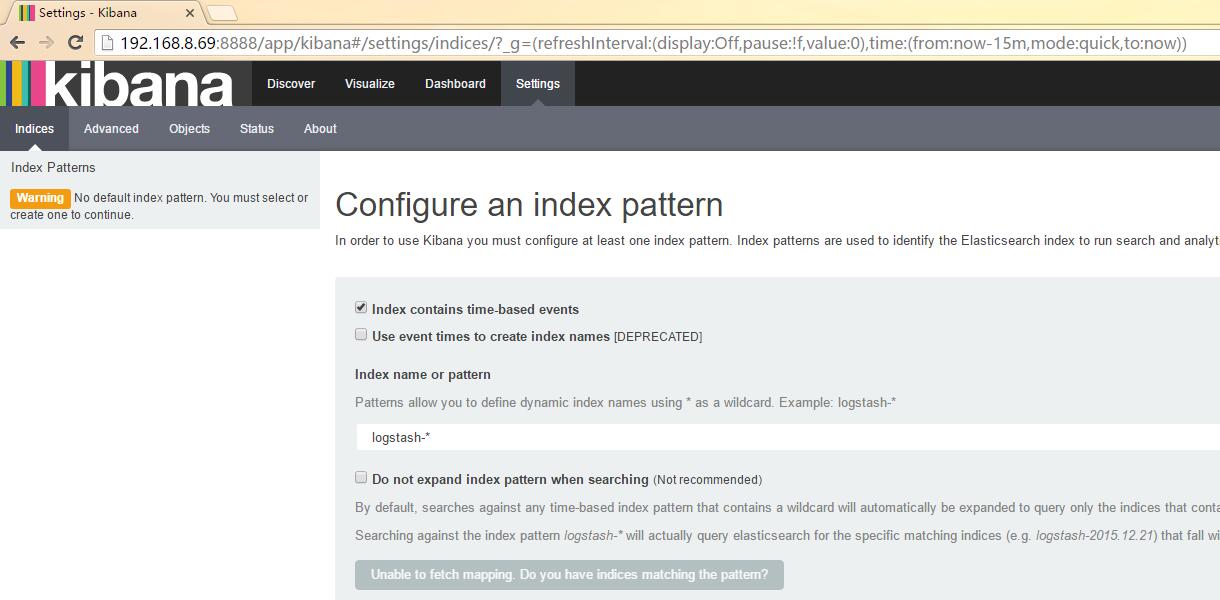

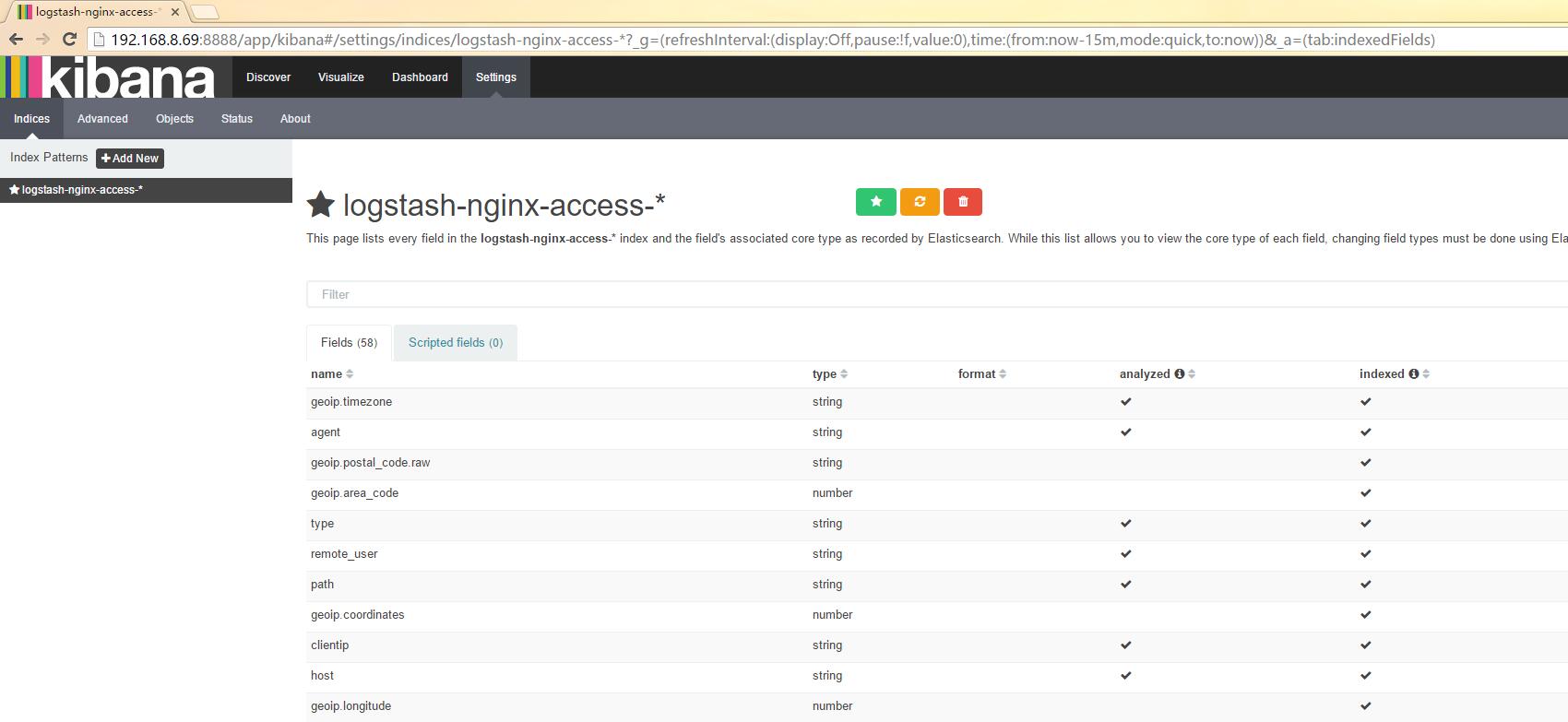
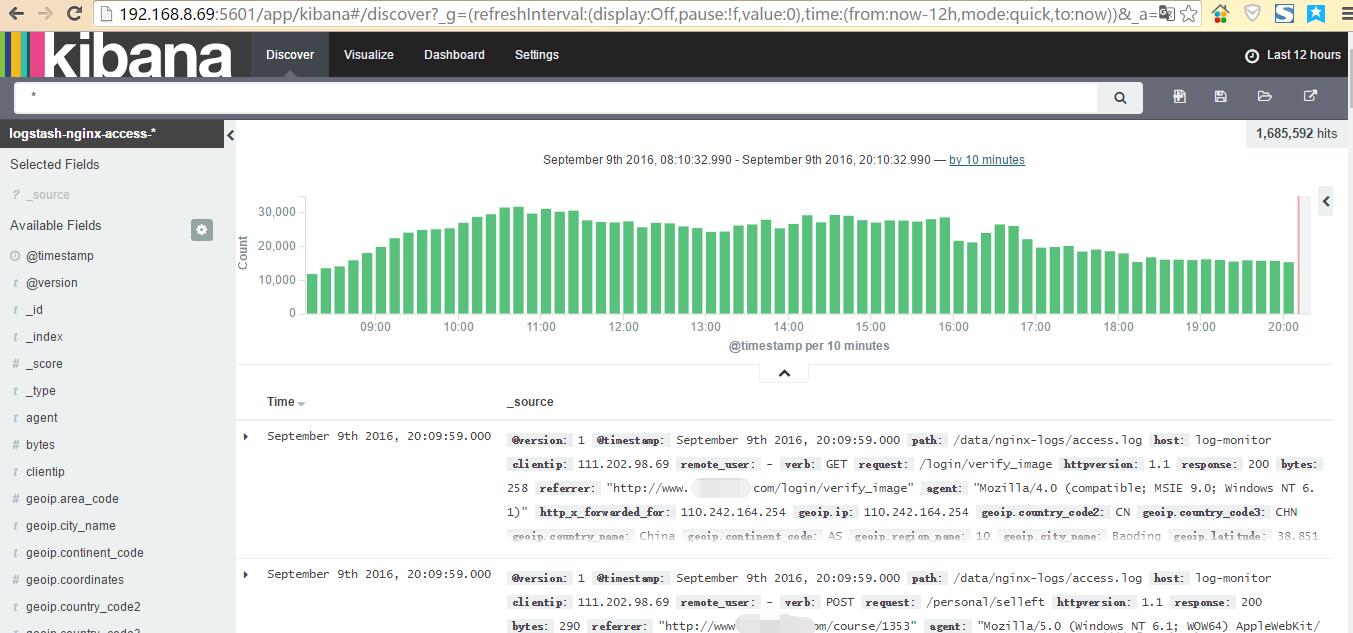
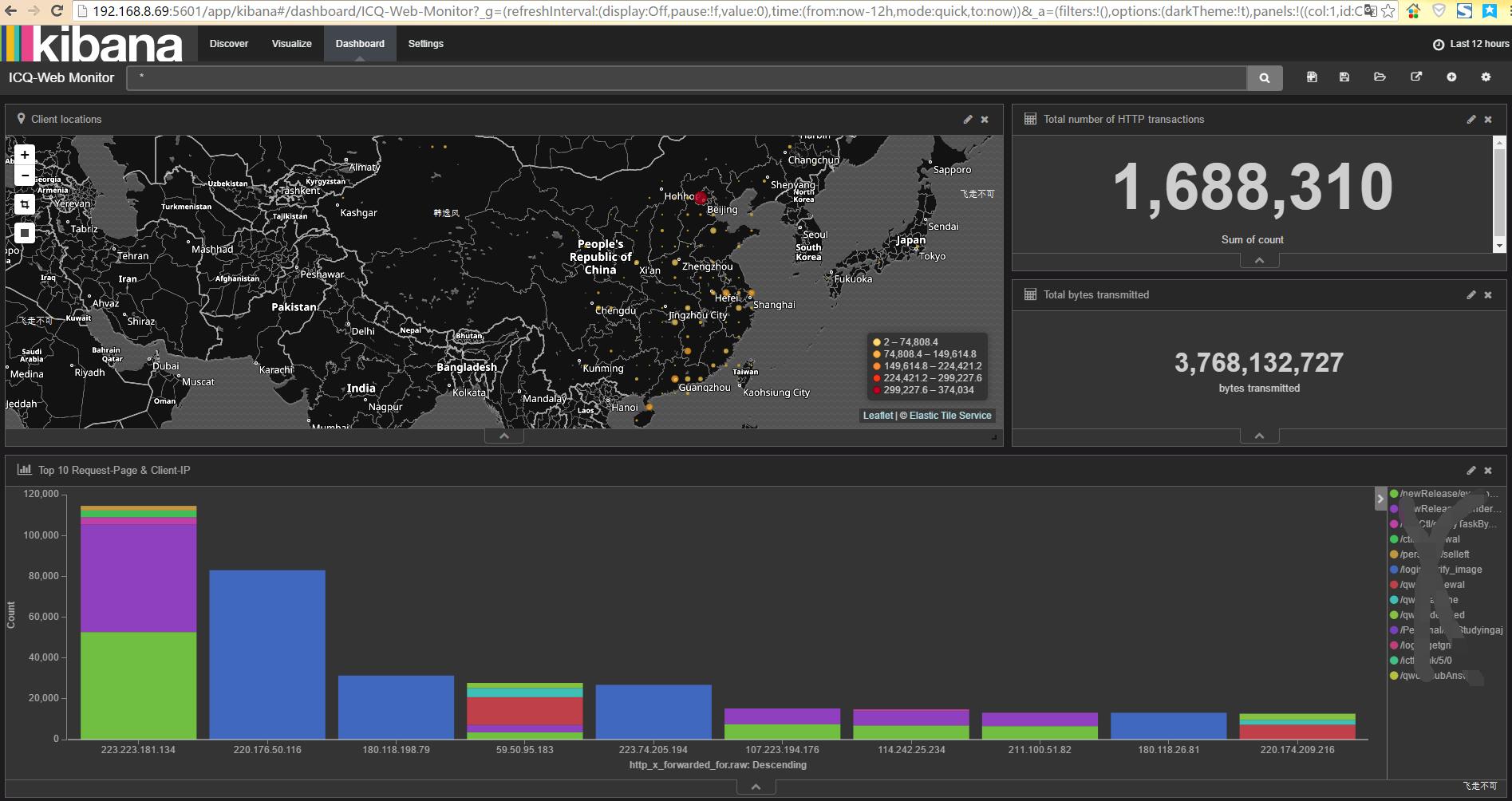
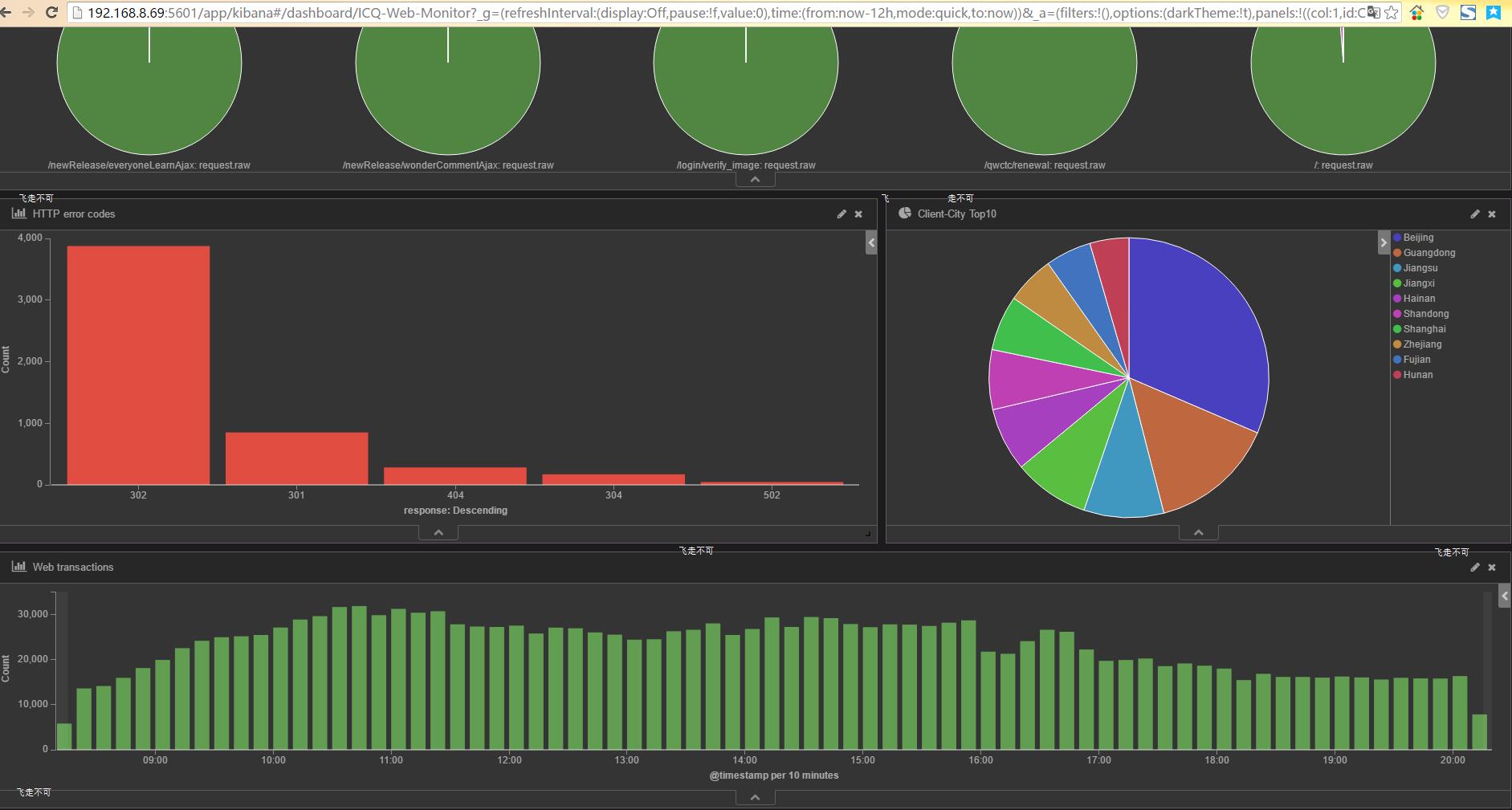
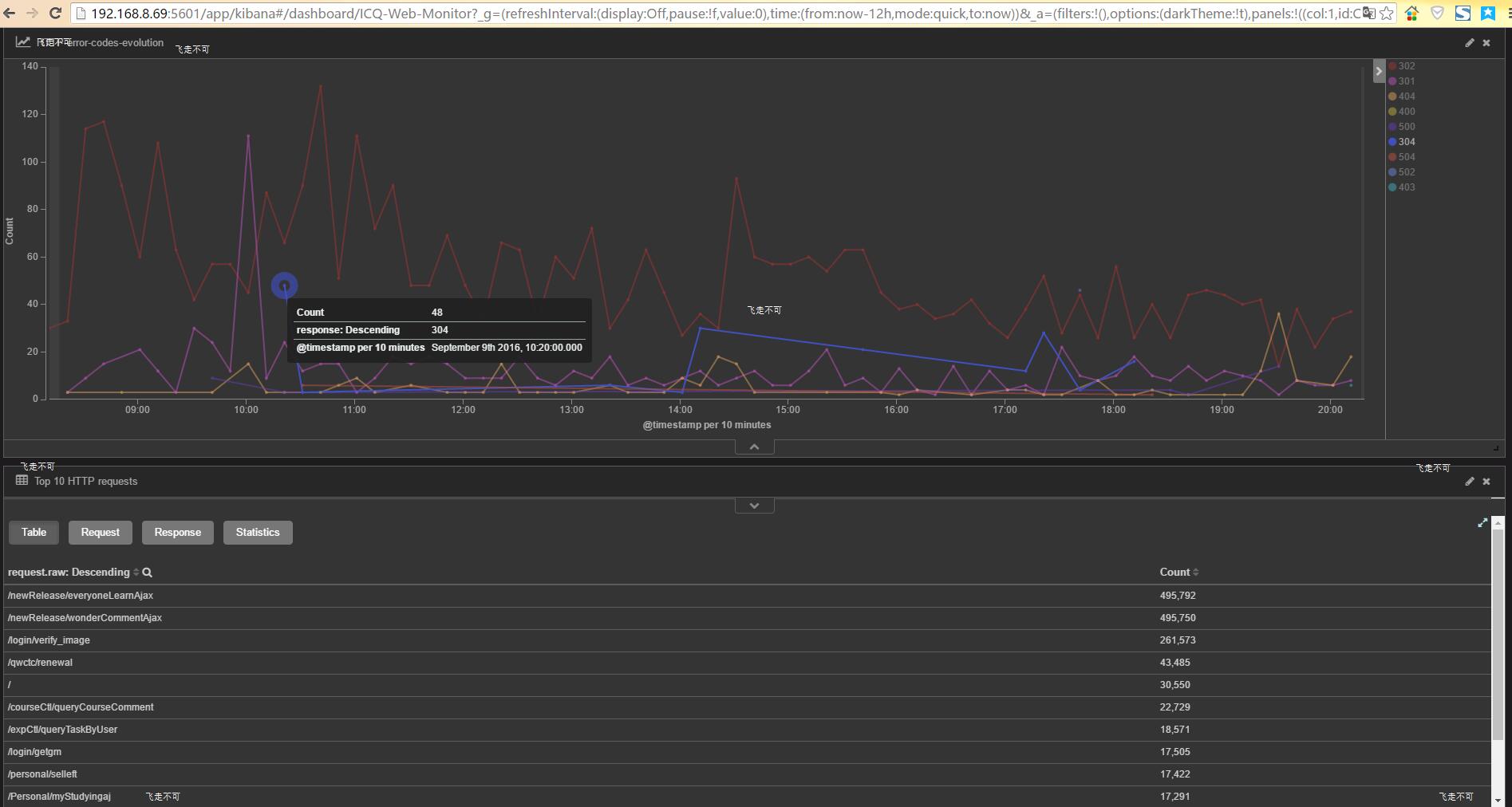


【推荐】国内首个AI IDE,深度理解中文开发场景,立即下载体验Trae
【推荐】编程新体验,更懂你的AI,立即体验豆包MarsCode编程助手
【推荐】抖音旗下AI助手豆包,你的智能百科全书,全免费不限次数
【推荐】轻量又高性能的 SSH 工具 IShell:AI 加持,快人一步
· AI与.NET技术实操系列:向量存储与相似性搜索在 .NET 中的实现
· 基于Microsoft.Extensions.AI核心库实现RAG应用
· Linux系列:如何用heaptrack跟踪.NET程序的非托管内存泄露
· 开发者必知的日志记录最佳实践
· SQL Server 2025 AI相关能力初探
· winform 绘制太阳,地球,月球 运作规律
· 震惊!C++程序真的从main开始吗?99%的程序员都答错了
· 【硬核科普】Trae如何「偷看」你的代码?零基础破解AI编程运行原理
· AI与.NET技术实操系列(五):向量存储与相似性搜索在 .NET 中的实现
· 超详细:普通电脑也行Windows部署deepseek R1训练数据并当服务器共享给他人